PHP 편집자 Yuzai가 Kingsoft Document APP의 파일 생성 형식과 Kingsoft Document Word 휴대폰에 외부 사진 앨범 사진을 삽입하는 방법을 소개합니다. Kingsoft Document APP는 간단한 조작을 통해 사용자가 쉽게 테이블을 만들고 외부 앨범 사진을 삽입하여 작업 효율성을 높일 수 있는 강력한 사무용 소프트웨어입니다. 이 기사에서는 Kingsoft Docs APP에서 테이블을 만들고 외부 앨범 사진을 삽입하는 방법을 자세히 소개하여 이 도구를 사무 및 학습에 더 잘 사용할 수 있도록 합니다.
Kingsoft Document APP 파일에서 표를 만드는 방법
1. 먼저 휴대폰에서 Kingsoft Document Android APP을 입력하고 홈페이지에서 표를 삽입해야 하는 워드 문서를 클릭합니다.
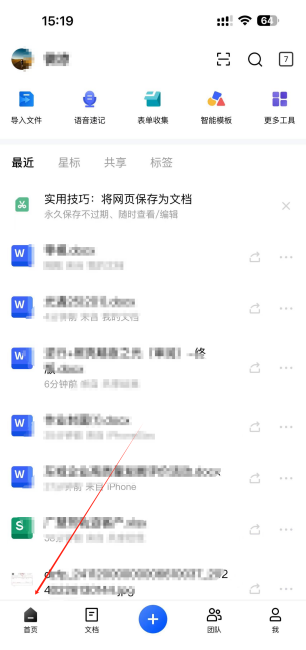
2. 단어 파일을 연 후 화면 내용을 손가락으로 두 번 클릭하면 편집 모드로 들어갑니다. 이때 글꼴, 정렬, 플러그인, 키보드 및 기타를 포함한 도구 모음이 나타납니다. 도구 모음(아래 그림 참조).
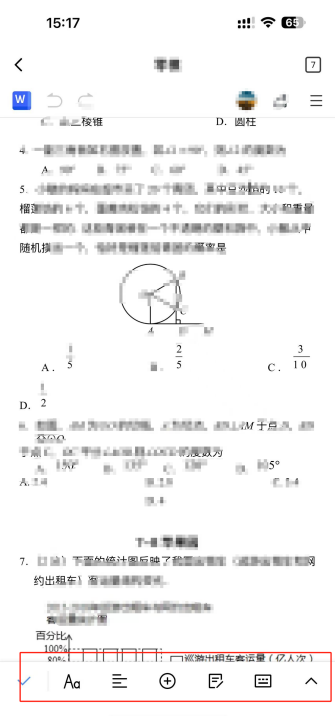
3. 화살표 안내에 따라 아래 툴바에서 더하기 기호를 클릭하면 그림 추가, 표 삽입 등의 기능이 나타납니다. 이때 표 삽입 옵션을 클릭하세요.
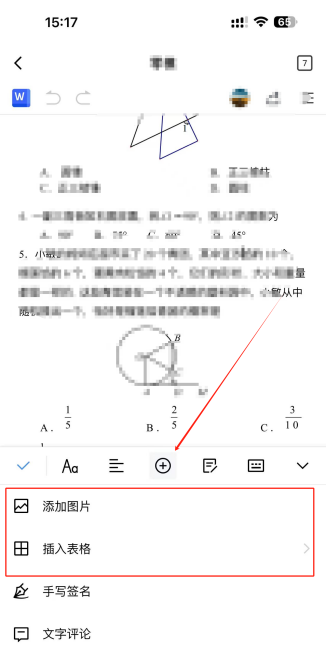
4. 테이블 삽입 기능을 클릭하면 모바일 인터페이스 하단에 테이블의 열과 행 수를 설정하는 옵션이 표시됩니다. 예를 들어 3개의 열과 3개의 행을 클릭해 보겠습니다. 빨간색 상자의 오른쪽 상단에 있는 "확인" 버튼을 클릭하세요. 3개의 열과 3개의 행으로 구성된 표를 문서에 성공적으로 삽입했습니다.
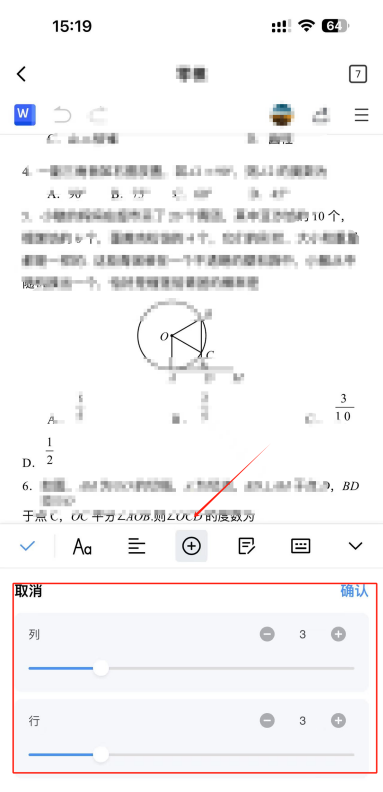
휴대폰에서 Word 문서에 외부 사진 앨범 사진을 삽입하는 방법
1. 휴대폰에서 Word 문서에 외부 사진을 삽입하는 방법도 매우 간단합니다.
2. 더하기 기호를 클릭한 후 사진 추가 기능을 클릭하면 모바일 장치의 시스템 앨범에 있는 사진을 워드 문서로 맞춤 설정할 수 있습니다.
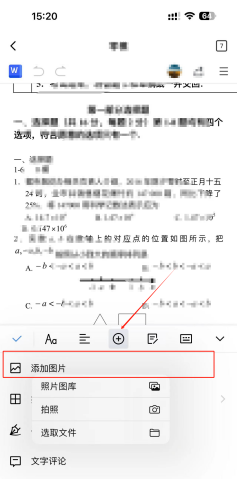
위 내용은 Kingsoft Docs APP 파일에서 표를 만드는 방법_Kingsoft Docs 휴대폰에서 외부 사진 앨범 사진을 삽입하는 방법의 상세 내용입니다. 자세한 내용은 PHP 중국어 웹사이트의 기타 관련 기사를 참조하세요!